Plex ist ein kostenloser Open-Source-Medienserver mit vollem Funktionsumfang, mit dem Sie Ihre Fotos, Videos und Audiodateien von überall auf der Welt auf Ihren PC, Ihr Tablet oder Ihr Telefon streamen können. Plex unterstützt die meisten Betriebssysteme, einschließlich Linux, Windows, Mac und FreeBSD. Plex unterstützt auch mehrere Plugins, mit denen Sie Inhalte von Comedy Central und MTV ansehen können.
Plex ist ein Client-Server-Media-Player-System. Sie installieren einfach den Plex-Server auf dem Server, auf dem Sie Ihre Medien aufbewahren, und installieren dann eine Plex-Anwendung auf Ihrem Telefon, Tablet oder anderen Geräten, um über das Internet auf Ihre Medien zuzugreifen.
Funktionen Unterstützt mehrere Benutzer. Zeigen Sie Empfehlungen für Filme/TV-Sendungen an. Erstellen Sie eine Wiedergabeliste für Ihre Lieblingsmusik und -filme. Synchronisieren und greifen Sie auf Mediendateien für die Offline-Nutzung zu. Mit der Kindersicherung können Sie die Plex-Anwendung auf dem Gerät eines Kindes installieren und es darauf beschränken, nur bestimmte Inhalte anzusehen. Möglichkeit, Ihre lokalen Fernsehkanäle auf Ihr Gerät zu streamen und Live-Fernsehen anzusehen.
In diesem Tutorial zeigen wir Ihnen, wie Sie Plex Media Server auf einem CentOS 8-System mit Nginx als Reverse-Proxy installieren.
Voraussetzungen
- Ein Server mit CentOS 8 und mindestens 2 GB RAM.
- Ein gültiger Domainname wird auf Ihre Server-IP verwiesen.
- Auf Ihrem Server ist ein Root-Passwort konfiguriert.
System aktualisieren
Zunächst wird empfohlen, Ihren Server auf die neueste Version zu aktualisieren. Sie können es mit dem folgenden Befehl aktualisieren:
dnf update -y
Sobald Ihr Server aktualisiert ist, starten Sie ihn neu, um die Änderungen zu implementieren.
Installieren Sie Plex Media Server
Standardmäßig ist das Plex-Medienserverpaket nicht im Standard-Repository von CentOS 8 verfügbar. Sie müssen also ein Repository für den Plex-Medienserver erstellen. Sie können es mit dem folgenden Befehl erstellen:
nano /etc/yum.repos.d/plex.repo
Fügen Sie die folgenden Zeilen hinzu:
[Plex]name=Plexbaseurl=https://downloads.plex.tv/repo/rpm/$basearch/enabled=1gpgkey=https://downloads.plex.tv/plex-keys/PlexSign.keygpgcheck=1
Speichern und schließen Sie die Datei, wenn Sie fertig sind. Installieren Sie dann den Plex-Medienserver mit dem folgenden Befehl:
dnf install plexmediaserver -y
Starten Sie nach Abschluss der Installation den Plex-Mediendienst und aktivieren Sie ihn nach dem Systemneustart mit dem folgenden Befehl:
systemctl aktiviert Plexmediaserver
systemctl startet Plexmediaserver
Sie können den Status des Plex-Medienservers auch mit dem folgenden Befehl überprüfen:
systemctl status plexmediaserver
Sie sollten die folgende Ausgabe sehen:
Zu diesem Zeitpunkt ist der Plex-Medienserver installiert und läuft. Sie können jetzt mit dem nächsten Schritt fortfahren.
Firewall und SELinux für Plex Media Server konfigurieren
Als nächstes müssen Sie firewalld konfigurieren, um Plex-Medienserver-spezifische Ports zuzulassen. Sie können dies tun, indem Sie die folgenden Befehle ausführen:
firewall-cmd --zone=public --add-port=32400/tcp --permanent
firewall-cmd --zone=public --add-port=32469/tcp --permanent
Firewall-cmd --zone=public --add-port=8324/tcp --permanent
Firewall-cmd --zone=public --add-port=3005/tcp --permanent
Firewall -cmd --zone=public --add-port=32412/udp --permanent
Firewall-cmd --zone=public --add-port=32413/udp --permanent
Firewall-cmd --zone=public --add-port=32414/udp --permanent
Firewall-cmd --zone=public --add-port=32410/udp --permanent
Firewall-cmd -- zone=public --add-port=1900/udp --permanent
firewall-cmd --zone=public --add-port=5353/udp --permanent
firewall-cmd --zone=public --add-port=80/tcp --permanent
Als nächstes laden Sie den Firewalld-Dienst neu, um die Änderungen zu implementieren:
firewall-cmd --reload
Standardmäßig ist SELinux auf dem CentOS 8-Server aktiviert. Sie müssen also SELinux konfigurieren, um über das Internet auf den Plex Media Server zuzugreifen. Sie können SELinux mit dem folgenden Befehl konfigurieren:
setsebool httpd_can_network_connect auf -P
An diesem Punkt kann der Plex-Medienserver über das Internet zugänglich sein. Sie können jetzt mit dem nächsten Schritt fortfahren.
Zugriff auf Plex Media Server
Sie können jetzt über die URL http://Ihr-Server-IP:32400 auf den Plex-Medienserver zugreifen. Sie sollten die folgende Seite sehen:
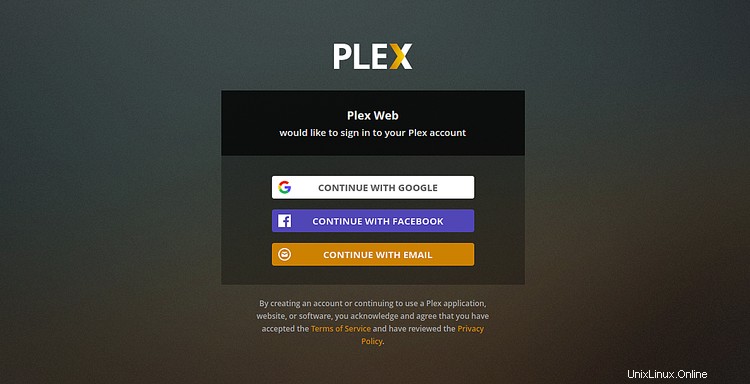
Als Nächstes müssen Sie sich mit einer gültigen E-Mail-Adresse anmelden, um den Dienst nutzen zu können. Nach erfolgreicher Anmeldung. Sie werden wie unten gezeigt zum Dashboard des Plex-Medienservers weitergeleitet:
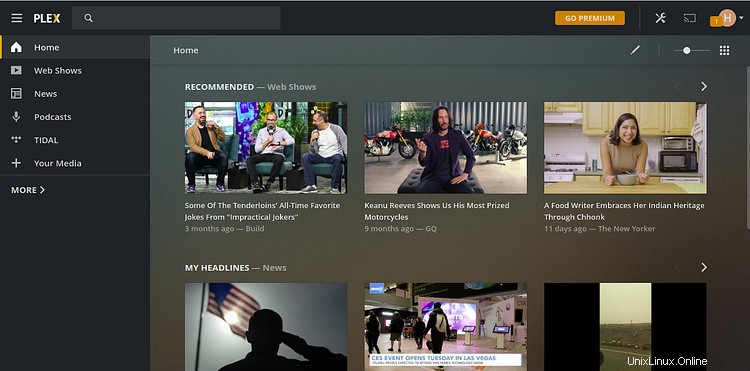
Richten Sie Nginx als Reverse-Proxy ein
Als Nächstes müssen Sie Nginx als Reverse-Proxy einrichten, damit Sie mit dem Domänennamen darauf zugreifen können, ohne die IP-Adresse und Portnummer anzugeben.
Installieren Sie dazu zunächst den Nginx-Webserver mit dem folgenden Befehl:
dnf install nginx
Starten Sie nach Abschluss der Installation den Nginx-Dienst und aktivieren Sie ihn nach dem Systemneustart mit dem folgenden Befehl:
systemctl start nginx
systemctl enable nginx
Erstellen Sie als Nächstes mit dem folgenden Befehl eine virtuelle Nginx-Host-Konfigurationsdatei für Plex:
nano /etc/nginx/conf.d/plex.conf
Fügen Sie die folgenden Zeilen hinzu:
upstream plex_backend { server 127.0.0.1:32400; keepalive 32;}server {listen 80; Servername plex.example.com; send_timeout 100m; #Einige Player öffnen einen Socket nicht erneut und die Wiedergabe stoppt vollständig, anstatt nach einer längeren Pause fortzufahren (z. B. Ch$ #Plex hat VIEL Javascript, XML und HTML. Das hilft sehr, aber wenn es Wiedergabeprobleme mit Geräten verursacht, wenden Sie sich an es aus. (Have't enc$ gzip on; gzip_vary on; gzip_min_length 1000; gzip_proxyed any; gzip_types text/plain text/css text/xml application/xml text/javascript application/x-javascript image/svg+xml; gzip_disable " MSIE [1-6]\."; #Nginx default client_max_body_size ist 1 MB, wodurch die Kamera-Upload-Funktion von den Telefonen unterbrochen wird. #Durch Erhöhen des Limits wird das Problem behoben. Wenn jedoch erwartet wird, dass 4K-Videos hochgeladen werden, muss die Größe möglicherweise angepasst werden noch weiter erhöht werden client_max_body_size 100M; #Forward real ip and host to Plex proxy_set_header Host $host; proxy_set_header X-Real-IP $remote_addr; proxy_set_header X-Forwarded-For $proxy_add_x_forwarded_for; proxy_set_heade r X-Forwarded-Proto-$-Schema; proxy_set_header Sec-WebSocket-Erweiterungen $http_sec_websocket_extensions; proxy_set_header Sec-WebSocket-Schlüssel $http_sec_websocket_key; proxy_set_header Sec-WebSocket-Version $http_sec_websocket_version; #Websockets proxy_http_version 1.1; Proxy_set_header Upgrade $http_upgrade; proxy_set_header Verbindung "Upgrade"; #Buffering off send to the client sobald die Daten von Plex empfangen werden. Proxy-Weiterleitung aus; Proxy_buffering aus; Standort / { Proxy_Pass http://plex_backend; }} Speichern und schließen Sie die Datei, wenn Sie fertig sind. Als Nächstes müssen Sie die Hash-Bucket-Größe des Nginx-Servers definieren. Sie können dies tun, indem Sie die Nginx-Konfigurationsdatei bearbeiten:
nano /etc/nginx/nginx.conf
Fügen Sie die folgende Zeile direkt über der letzten Zeile hinzu:
server_names_hash_bucket_size 64;
Speichern und schließen Sie die Datei, wenn Sie fertig sind. Überprüfen Sie dann Nginx mit dem folgenden Befehl auf Syntaxfehler:
nginx -t
Sie sollten die folgende Ausgabe sehen:
nginx:Die Syntax der Konfigurationsdatei /etc/nginx/nginx.conf ist oknginx:Der Test der Konfigurationsdatei /etc/nginx/nginx.conf ist erfolgreich
Starten Sie abschließend den Nginx-Dienst neu, um die Änderungen zu implementieren.
systemctl startet nginx neu
Führen Sie den folgenden Befehl aus, um den Status des Nginx-Dienstes zu überprüfen:
systemctl status nginx
Wenn alles in Ordnung ist, sollten Sie die folgende Ausgabe erhalten:
Sie können jetzt über die URL http://plex.example.com.
auf Ihren Plex-Medienserver zugreifenSchlussfolgerung
Herzliche Glückwünsche! Sie haben den Plex-Medienserver erfolgreich auf CentOS 8 mit Nginx als Reverse-Proxy installiert. Sie können jetzt den Plex-Medienserver nach weiteren Optionen durchsuchen und Ihre eigene Medienbibliothek einrichten. Dann können Sie die Plex-Anwendung aus dem Play Store Ihres Telefons installieren und auf Ihre Medien zugreifen. Sie können Ihren Freunden und Ihrer Familie auch erlauben, über einen Webbrowser oder eine Plex-Anwendung auf Ihre Fotos, Musik und Filme zuzugreifen. Fühlen Sie sich frei, mich zu fragen, wenn Sie irgendwelche Fragen haben.